Internetverbindung über eine LAN-Verbindung herstellen
So verbinden Sie Ihre Nintendo Switch-Konsole über eine LAN-Verbindung mit dem Internet.
Wichtig:
Die Nintendo Switch-Konsole muss sich im TV-Modus befinden, damit eine LAN-Verbindung verwendet werden kann.
Gehen Sie wie folgt vor:
Welche Konsole verwenden Sie?
Nintendo Switch – OLED-ModellNintendo SwitchNintendo Switch Lite
- Schließen Sie ein LAN-Kabel an den LAN-Anschluss der Nintendo Switch-Station an und verbinden Sie das andere Ende des LAN-Kabels mit Ihrem Router oder Gateway.
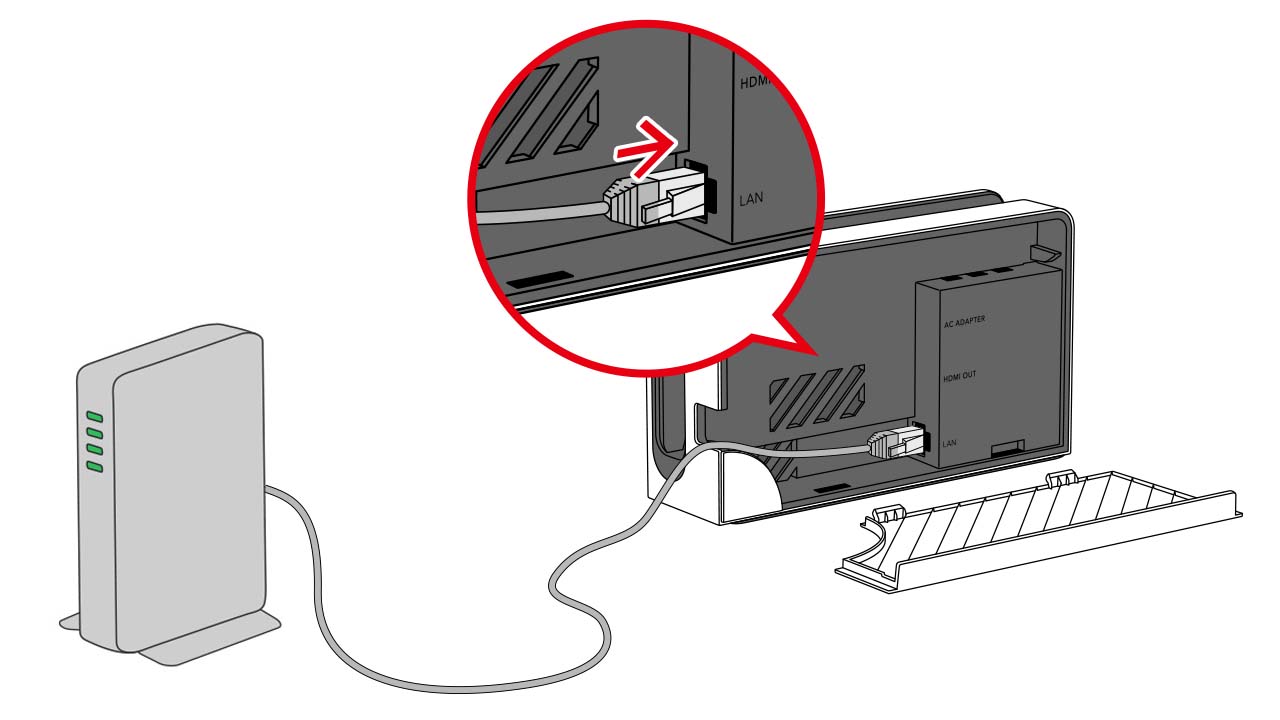
Wichtig: Wird eine Nintendo Switch-Station mit LAN-Anschluss verwendet, wird kein USB-LAN-Adapter benötigt.
- Setzen Sie die Nintendo Switch-Konsole in die Nintendo Switch-Station ein.
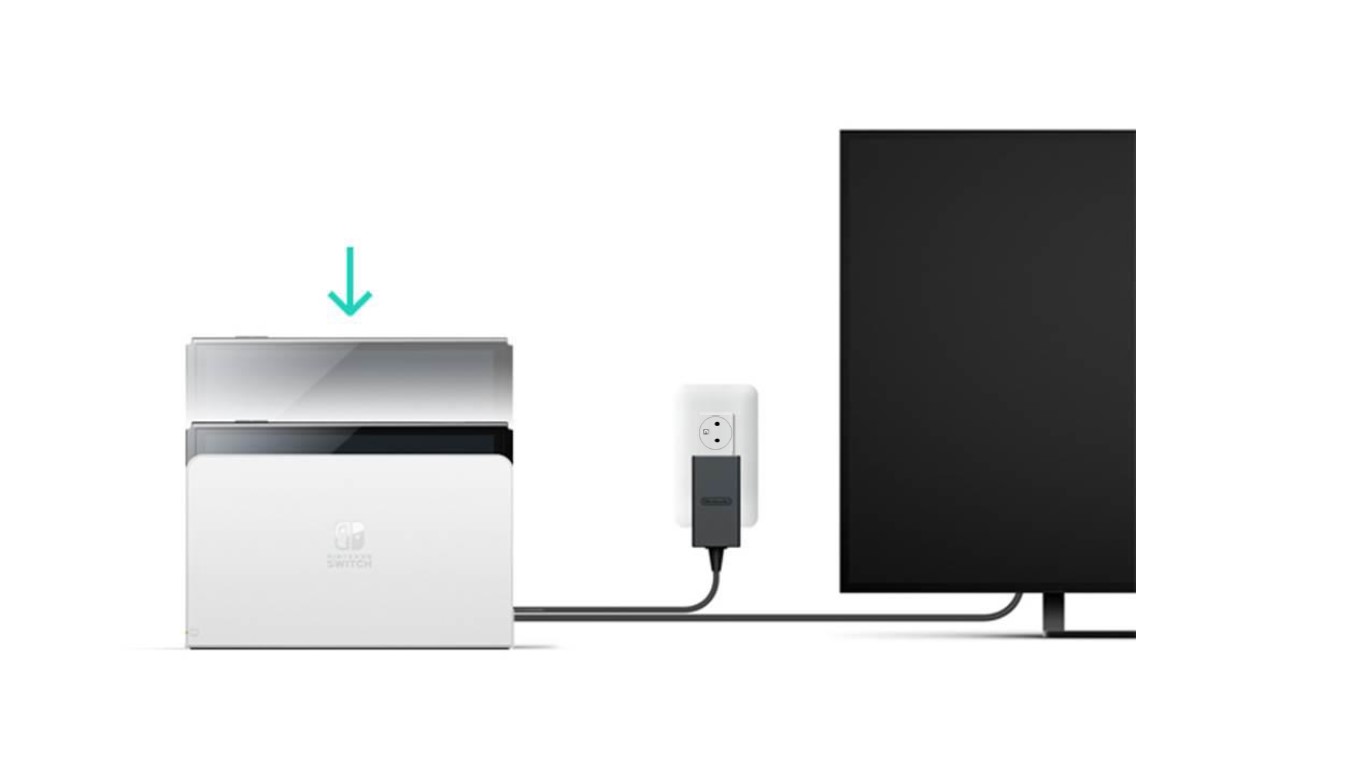
- Wählen Sie „Systemeinstellungen“ im HOME-Menü der Nintendo Switch-Konsole.

- Wählen Sie „Internet“ und dann „Interneteinstellungen“ aus.

- Die Nintendo Switch-Konsole sucht automatisch nach WLAN-Signalen in der Nähe.
- Wählen Sie „LAN-Verbindung“, sobald die Option angezeigt wird.
- Wählen Sie „Über LAN-Verbindung mit dem Internet verbinden“.
- Die Nintendo Switch-Konsole überprüft nun die Internetverbindung. Wählen Sie „OK“, sobald der Netzwerktest abgeschlossen ist.
- Sollte der Verbindungstest fehlschlagen, werden ein Fehler-Code und eine Nachricht angezeigt, mit deren Hilfe Sie nach Verbindungsfehlern suchen können.
- Wir empfehlen weiterhin, nach Möglichkeit eine drahtlose Internetverbindung einzurichten. So kann sich Ihre Konsole auch dann mit dem Internet verbinden, wenn sich Ihre Nintendo Switch-Konsole nicht in der Station befindet.
- Schließen Sie einen LAN-Adapter an die Nintendo Switch-Station an.
- Schließen Sie ein LAN-Kabel an den LAN-Adapter an und verbinden Sie das andere Ende des LAN-Kabels mit Ihrem Router oder Gateway.
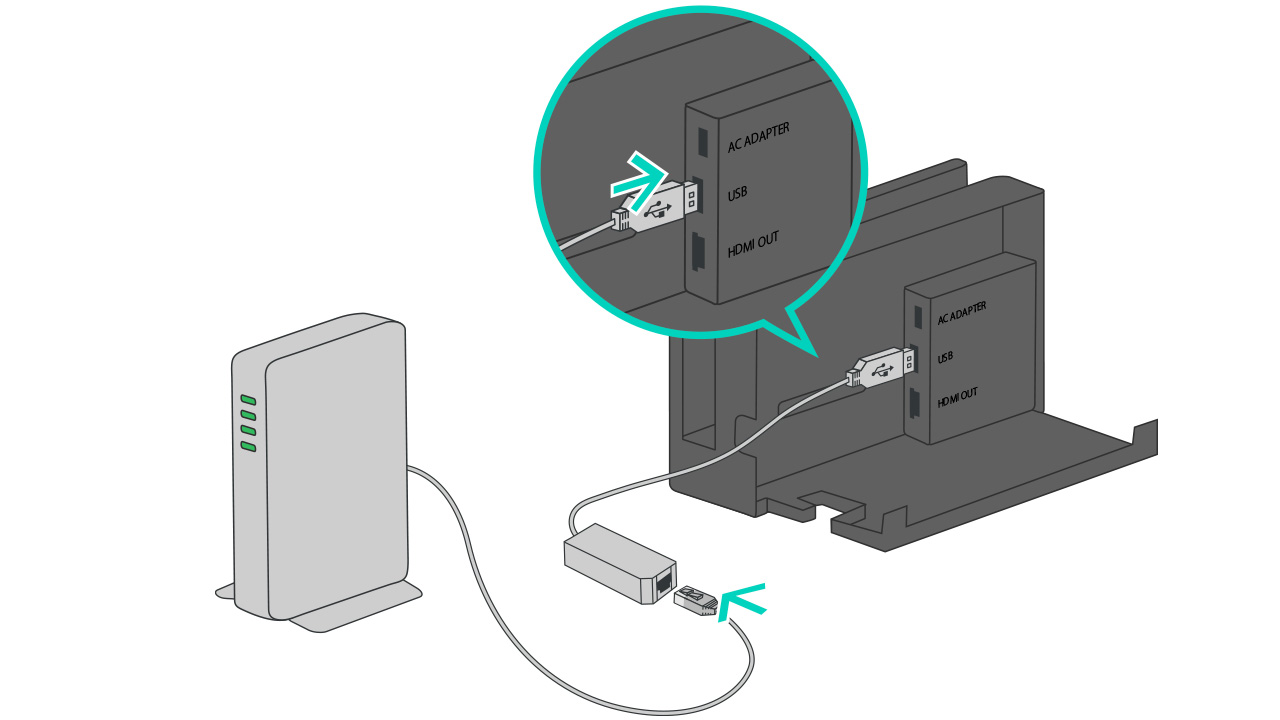
- Setzen Sie die Nintendo Switch-Konsole in die Nintendo Switch-Station ein.
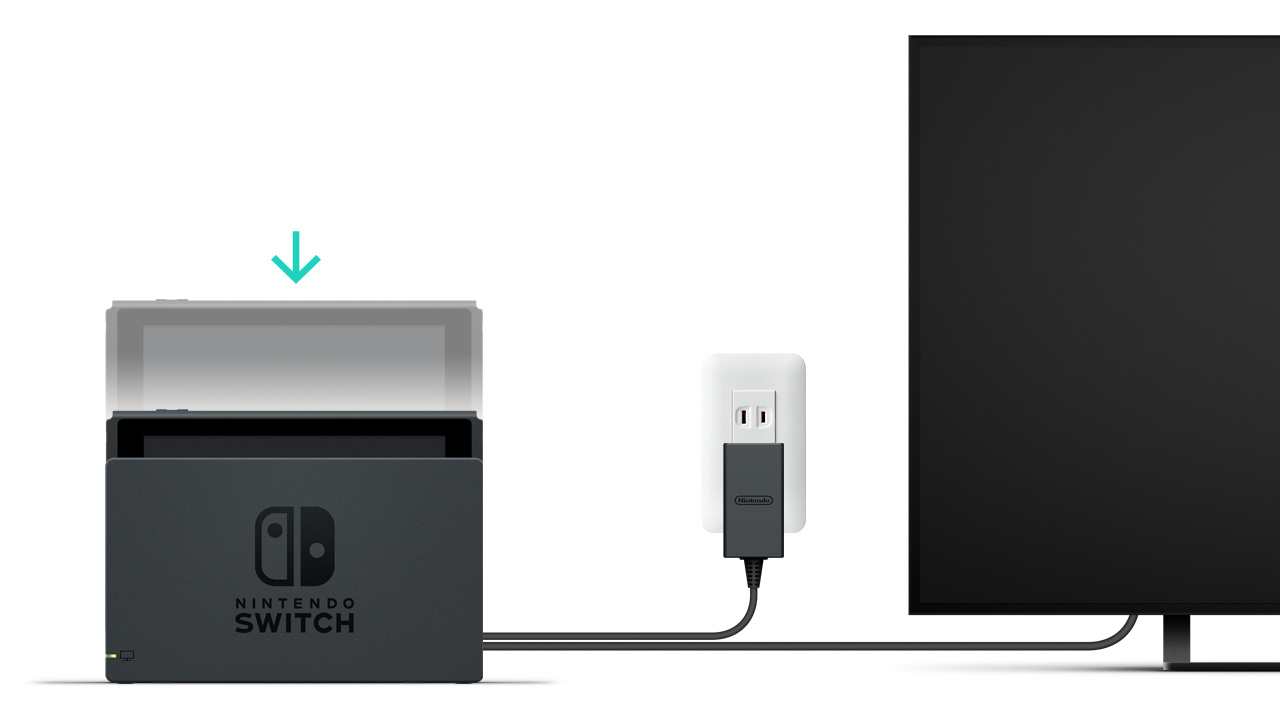
- Wählen Sie „Systemeinstellungen“ im HOME-Menü der Nintendo Switch-Konsole.

- Wählen Sie „Internet“ und dann „Interneteinstellungen“ aus.

- Die Nintendo Switch-Konsole sucht automatisch nach WLAN-Signalen in der Nähe.
- Wählen Sie „LAN-Verbindung“, sobald die Option angezeigt wird.
- Wählen Sie „Über LAN-Verbindung mit dem Internet verbinden“.
- Die Nintendo Switch-Konsole überprüft nun die Internetverbindung. Wählen Sie „OK“, sobald der Netzwerktest abgeschlossen ist.
- Sollte der Verbindungstest fehlschlagen, werden ein Fehler-Code und eine Nachricht angezeigt, mit deren Hilfe Sie nach Verbindungsfehlern suchen können.
- Wir empfehlen weiterhin, nach Möglichkeit eine drahtlose Internetverbindung einzurichten. So kann sich Ihre Konsole auch dann mit dem Internet verbinden, wenn sich Ihre Nintendo Switch-Konsole nicht in der Station befindet.
- Stellen Sie kompatibles, lizensiertes Zubehör bereit und schließen Sie einen LAN-Adapter an.
- Bei Fragen bezüglich lizensiertem Zubehör wenden Sie sich an den Hersteller.
- Schließen Sie ein LAN-Kabel an den LAN-Adapter an und verbinden Sie das andere Ende des LAN-Kabels mit Ihrem Router oder Gateway.
- Setzen Sie das Nintendo Switch Lite-System in den Dual USB PlayStand ein.
- Wählen Sie „Systemeinstellungen“ im HOME-Menü des Nintendo Switch Lite-Systems.

- Wählen Sie „Internet“ und dann „Interneteinstellungen“ aus.

- Das Nintendo Switch Lite-System sucht automatisch nach WLAN-Signalen in der Nähe.
- Wählen Sie „LAN-Verbindung“, sobald die Option angezeigt wird.
- Wählen Sie „Über LAN-Verbindung mit dem Internet verbinden“.
- Das Nintendo Switch Lite-System prüft die Internetverbindung. Wählen Sie „OK“, sobald der Netzwerktest abgeschlossen ist.
- Sollte der Verbindungstest fehlschlagen, werden ein Fehler-Code und eine Nachricht angezeigt, mit deren Hilfe Sie nach Verbindungsfehlern suchen können.
- Wir empfehlen weiterhin, nach Möglichkeit eine drahtlose Internetverbindung einzurichten.